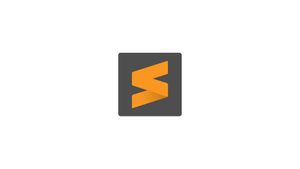Introducción
Sublime Text es un popular editor de texto y código fuente para software y desarrollo web. Es muy rápido y viene con muchas funciones poderosas listas para usar. La aplicación se puede mejorar y personalizar instalando nuevos complementos y creando configuraciones personalizadas.
Este artículo explica cómo instalar Sublime Text 3 en Ubuntu 20.04 LTS Focal Fossa. Instalar Sublime en Ubuntu es bastante simple. Habilitaremos el repositorio Sublime, importaremos la clave GPG del repositorio e instalaremos el editor. Las mismas instrucciones deberían funcionar en cualquier otra distribución basada en Debian.
Sublime Text es una aplicación patentada. Se puede descargar y evaluar de forma gratuita. Sin embargo, debe adquirir una licencia para un uso completo. No hay límite de tiempo para la evaluación.
Instale Sublime Text 3 en Ubuntu 20.04
Realice los siguientes pasos como root o usuario con privilegios de sudo para instalar Sublime Text 3 en Ubuntu.
Instale las dependencias necesarias para agregar un nuevo repositorio a través de HTTPS:
sudo apt updatesudo apt install dirmngr gnupg apt-transport-https ca-certificates software-properties-commonImporte la clave GPG de su repositorio y el repositorio APT Sublime a la lista de repositorios de software de su sistema escribiendo:
curl -fsSL https://download.sublimetext.com/sublimehq-pub.gpg | sudo apt-key add -sudo add-apt-repository "deb https://download.sublimetext.com/apt/stable/"Una vez que el repositorio esté habilitado, instale Sublime Text 3 escribiendo el siguiente comando:
sudo apt install sublime-textHa instalado Sublime Text 3 en su escritorio Ubuntu 20.04 Focal Fossa y puede comenzar a usarlo.
Cuando se lanza una nueva versión, el paquete Sublime se puede actualizar a través de la herramienta de actualización de software de escritorio estándar.
Iniciar texto sublime
Puede iniciar el Sublime Text Editor desde la terminal escribiendo subl o haciendo clic en el icono Sublime ( Activities -> Sublime ).
Conclusión
Le mostramos cómo instalar Sublime Text en Ubuntu 20.04 Focal Fossa. El siguiente paso debería ser instalar Sublime Text Package Control y comenzar a personalizar el nuevo editor para que se adapte a sus necesidades.
Para obtener más información sobre Sublime Text, visite la página de documentación oficial de Sublime Text.